通訊軟體LINE除了滲透在你我生活之中,更可以說是最方便的「數位工作平台」,卻也因為不少主管及同事不分晝夜「賴好賴滿」的行徑,惹惱了許多上班族。對此,LINE官方曝光一秒顯示「公休」的休假模式,比改名更有效。
LINE隱藏版功能超好用!學會「休假模式」不怕放假被公事打擾
為了避免休假時還被工作打擾,許多人會把LINE的名稱備註為「休假」,但如果不幸遇到對方編輯過你的名稱,不管你再怎麼修改,對方仍會因為無法看到新名稱而繼續談論公事,導致造成後續彼此的不悅。
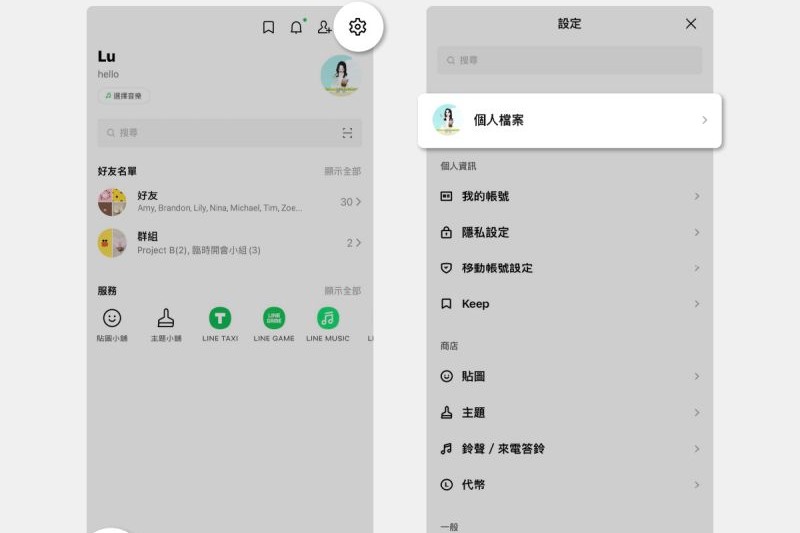
不少網友建議可以直接將大頭貼改為休假警示,但要另做字卡圖片,實在對不熟悉3C的民眾十分不友善,其實在LINE「個人圖片」中早已有一個超方便內建功能可以有效解決問題。
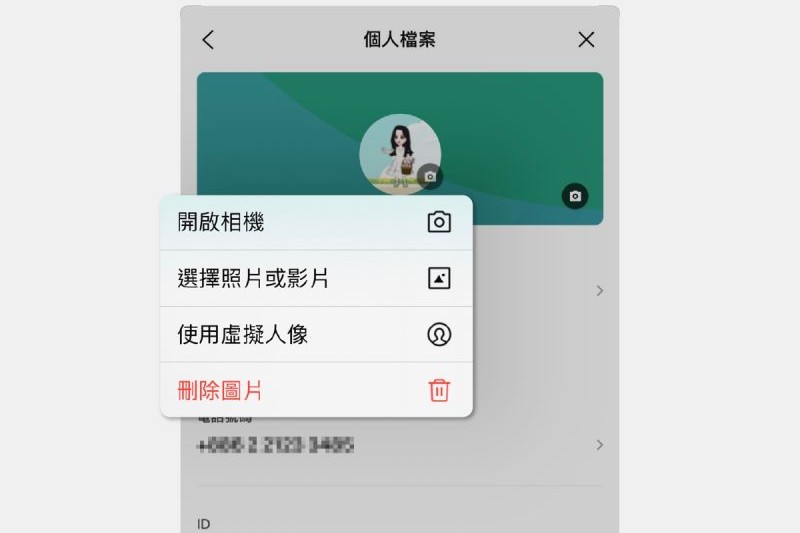

想在休假時好好享受個人時間其實很簡單!首先,只要點選主頁右上角「設定」內的「個人檔案」,再點選大頭貼後選擇「開啟相機」,並點選下方的「文字」按鈕,就可以輸入自己想顯示的文字(可以選擇背景顏色),選擇背景顏色右邊的「光芒」按鈕,還能變換文字與顏色的效果。簡單的步驟讓你一秒展開「休假模式」,比修改名稱還有效。
此外,點選「開啟相機」後還可以搭配內建特效,直接拍攝動態大頭貼;或「使用虛擬人像」秀出自己Q版的擬人美照與動畫。學會這些技巧,不用透過其他APP也可以輕鬆設計出不同於他人的創意頭貼。
責任編輯/林俐






























